Annonse
 På vei til et mer organisert liv har jeg prøvd å bruke iCal til fulle. Jeg har funnet den raskeste måten å legge til oppgaver og hendelser til iCal, men har ennå ikke funnet den raskeste måten å vise dem på. Jeg regner med at i stedet for å åpne en annen app bare for å vise oppgavene og hendelsene mine, hvorfor ikke gjøre dem alltid tilgjengelige på skrivebordet?
På vei til et mer organisert liv har jeg prøvd å bruke iCal til fulle. Jeg har funnet den raskeste måten å legge til oppgaver og hendelser til iCal, men har ennå ikke funnet den raskeste måten å vise dem på. Jeg regner med at i stedet for å åpne en annen app bare for å vise oppgavene og hendelsene mine, hvorfor ikke gjøre dem alltid tilgjengelige på skrivebordet?
Hvis jeg kunne gjort det, kunne jeg bare bruke snarveien til Expose (Kommando + F3 i min MacBook) - eller Vis skrivebord 7 av de beste Mac Window Management ToolsSer Mac-skrivebordet ditt ut som en 10-bils pileup med appvinduer overalt? Det er på tide å ta tilbake skjermen din eiendom. Les mer vi har diskutert før - for å vise skrivebordet for å se alt jeg må gjøre trykt der. Selvfølgelig vil de med store skjermer ha alt synlig til enhver tid selv uten triks.
Med min nylig eventyr med GeekTool GeekTool - Vis systeminformasjon på Mac med stil Les mer , alt kommer i full sirkel. Nå kan oppgavene og hendelsene mine vises vakkert på skrivebordet, og jeg kan se på dem når som helst jeg trenger med et enkelt strøk av en hurtigtastkombinasjon.
For å kunne vise oppgaver og hendelser fra iCal på skrivebordet, trenger vi hjelp fra to freewares: de tidligere nevnte GeekTool og iCalBuddy.
Kort sagt, iCalBuddy er et kommandolinjeverktøy som kan brukes til å spørre OS X-kalenderdatabasen for elementer. Å være et kommandolinjebasert program, er iCalBuddy den perfekte skriptløsningen som skal brukes sammen med GeekTool.
Installasjonen pleide å være noe som vanlige mennesker ville prøve å unngå - involverer å jobbe med kommandolinjer i terminalen. Men den siste versjonen av iCalBuddy kommer med en "install.command”-Fil, som vil gjøre prosessen til et blunk. Alt du trenger å gjøre er å dobbeltklikke på den for å starte installasjonen i Terminal og deretter fortsette prosessen ved å trykke på hvilken som helst tast (eller Ctrl + C å avslutte).
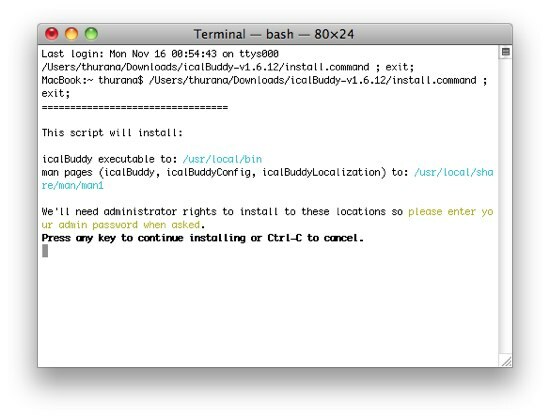
Nå som installasjonen er utført, la oss legge til noen gjøremål og hendelser på skrivebordet
Etter å ha installert iCalBuddy, viser iCals gjøremål og hendelser på skrivebordet et spørsmål om å legge til nye skallelementer fra GeekTool. Dette betyr å dra ut shell geeklets fra GeekTool prefPane til skrivebordet og redigere elementene.
Den viktigste delen av geekletten er kommandoruten. Dette er stedet der du skriver kommandolinjen for å fortelle GeekTool hva de skal gjøre. Dette er den grunnleggende kommandolinjen for iCalBuddy:
/ usr / local / bin / icalBuddy *****
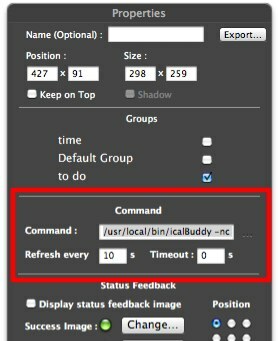
"******" er der du legger tilpasningsstrengene. Det er mange varianter du kan bruke med kommandolinjen til iCalBuddy. Det er noen manualer som kommer med installasjonsfilen til iCalBuddy som du kan henvise til for å få mer informasjon. Du kan også gå til programmets manuelle side ved å kjøre "mann icalBuddy”I terminalen for å lese dokumentasjonen for alle argumentene du kan bruke når du ringer icalBuddy.
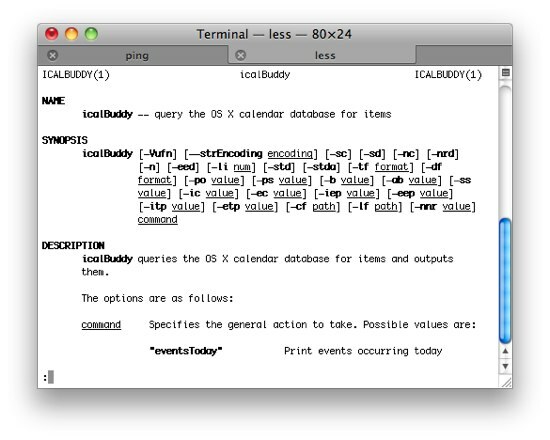
Når det gjelder meg, er dette strengene jeg bruker til skrivebordet mitt.
For å vise iCals gjøremål, bruker jeg:
/ usr / local / bin / icalBuddy –excludeTaskProps “notes” -nc uncompletedTasks | sed -e “s / * / - /” | sed -e “s /! /!! /”
Når jeg skal vise iCals hendelser, bruker jeg:
/ usr / local / bin / icalBuddy -nc events I dag + 7 | sed -e “s / * / - /” | sed -e “s /! /!! /”
Disse strengene er ikke mine. Jeg plukket dem opp fra en diskusjon mellom iCalBuddy-brukere og skaperen. Så kreditten går til dem. Og som du kan se, hva tilpasningstrengene gjør er:
- fjerne notater fra oppgavene (–excludeTaskProps “notater”)
- fjerne kalendernavnet (-nc)
- endre * -symbolet foran hvert element med - symboler (sed -e “s / * / - /”)
- viser hendelser i en hel uke (+7)
- vektlegge forfalte oppgaver og hendelser (sed -e “s /! /!! /)
Du kan gjøre ditt eget eksperiment og legge til og fjerne strenger (eller ikke).
Dekorerer utseendet
Ærlig talt brukte jeg så mye mer tid på å eksperimentere på utseendet enn på funksjonen; dra posisjonen, endre farge, justere størrelsen, den slags. Og her er det endelige resultatet (foreløpig).
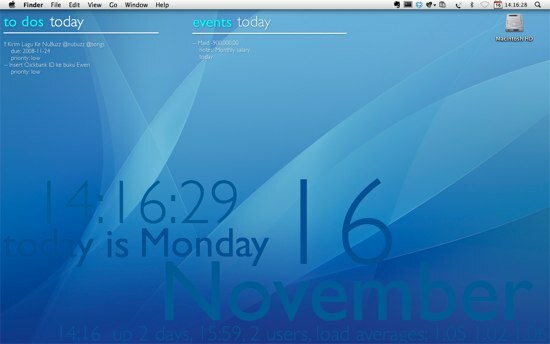
Du kan bare la kreativiteten løpe løs og designe din egen. Men i tilfelle du lurer på, bruker jeg Apples standard bakgrunnsbilde, og Gill Sans - Vanlig og tynn - til skriften. Når det gjelder layout, størrelse og farge, tror jeg skjermdumpen har avslørt dem alle.
Mens jeg gjorde denne artikkelen, fant jeg også ut flere samfunn av GeekTool-brukere som "viser seg frem" og deler skrivebordsdesignene sine. Hvis du har prøvd GeekTool og synes at designet ditt er kult nok, kan du dele dem ved å bruke kommentarene nedenfor.
En indonesisk skribent, selverklært musiker og deltidsarkitekt; som ønsker å gjøre en verden til et bedre sted ett innlegg av gangen via bloggen SuperSubConscious.